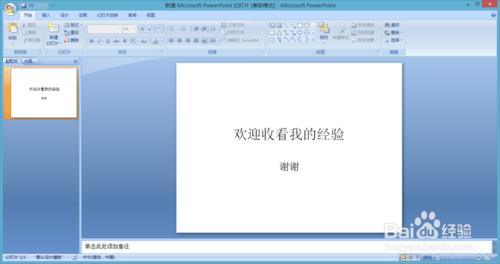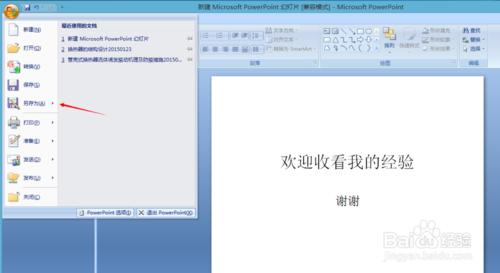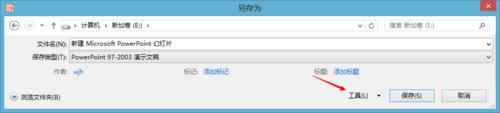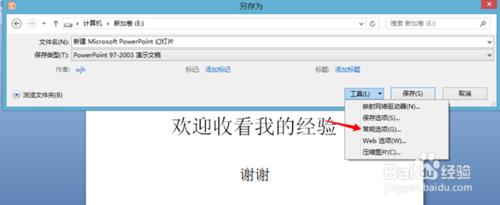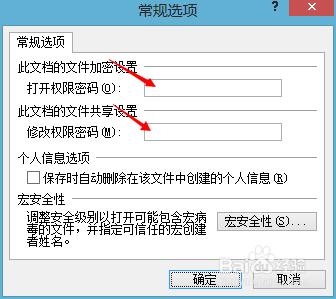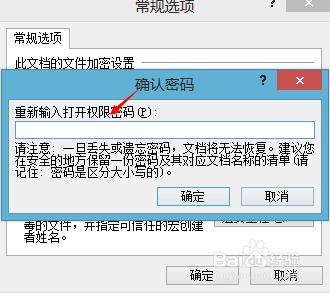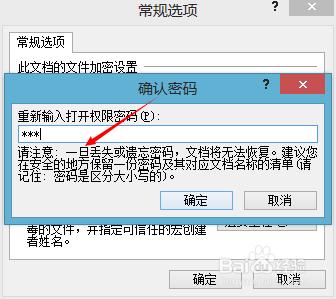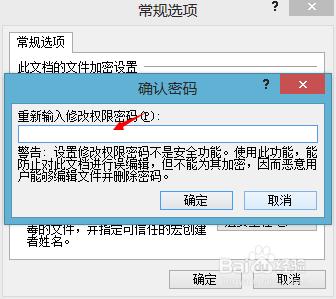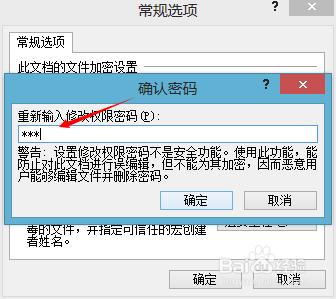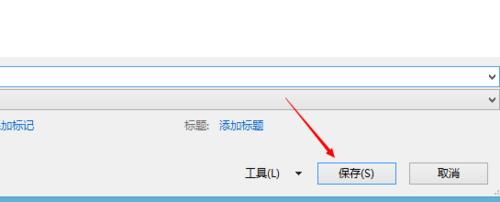大家來學習一下如何為我們的PPT裡設置打開權限密碼和修改權限密碼,為我們的PPT增加保護屏障。
方法/步驟
打開我們的PPT文檔,這裡文檔比較簡單,嘿嘿,主要看過程
點擊我們的‘OFFICE’鍵,選擇‘另存為’
然後在彈出的對話框中找到‘工具’旁邊的小三角
選擇裡面的‘常規選項’
彈出對話框有‘打開權限密碼’和‘修改權限密碼’我們這裡設置成隨自己
在輸入一遍‘打開權限密碼’和‘修改權限密碼’
然後點擊保存就ok了
注意事項
千萬注意兩次輸入‘打開權限密碼’和‘修改權限密碼’一定要一致
‘打開權限密碼’和‘修改權限密碼’這兩個密碼要記牢
視頻, 密碼, 屏障, 權限, ppt修改權限密碼破解, ppt修改權限密碼, excel打開權限密碼, excel修改權限密碼, word修改權限密碼, ftp修改密碼沒有權限, oracle修改密碼權限, 修改wifi密碼權限, ppt修改權限,